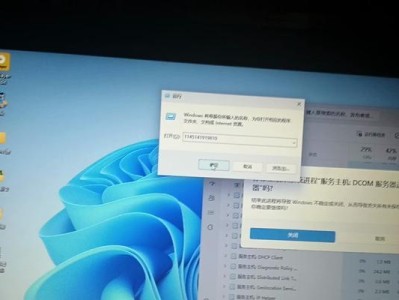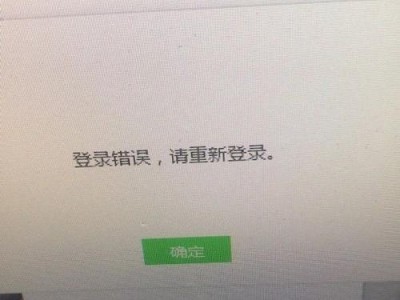随着技术的不断进步,使用U盘安装Windows7系统已经成为一种常见的方式。相比于传统的光盘安装,使用U盘安装Windows7更加方便快捷。本文将为您详细介绍如何使用U盘在台式电脑上安装Windows7系统,以帮助您轻松升级您的操作系统。

一:准备工作
在开始之前,您需要准备一台可用的台式电脑、一枚U盘(容量不小于8GB)以及Windows7系统镜像文件。确保您的U盘已经备份好重要数据,并且没有任何损坏或者写保护。
二:下载Windows7镜像文件
前往Microsoft官方网站,下载合适版本的Windows7镜像文件。选择正确的版本非常重要,确保与您电脑上的硬件兼容。
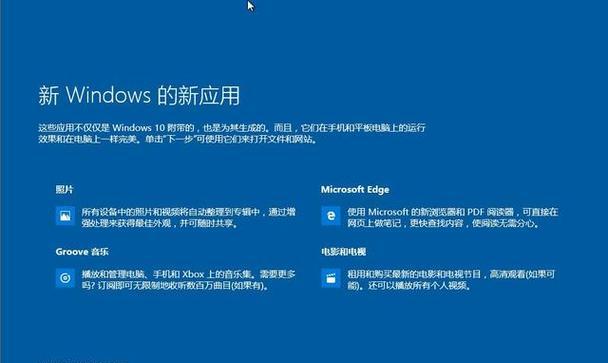
三:格式化U盘
连接U盘到电脑上,然后打开“我的电脑”,右键点击U盘并选择“格式化”。在格式化选项中选择FAT32文件系统,并将文件系统命名为“WIN7”。
四:创建可引导U盘
打开一个磁盘映像工具,如UltraISO,然后选择“文件”>“打开”来加载刚下载的Windows7镜像文件。接下来,选择“启动”>“写入硬盘映像”>“写入”,选择您的U盘作为目标设备。
五:调整BIOS设置
重启电脑并进入BIOS设置。根据您的电脑品牌和型号,按照屏幕上的提示按下相应的按键进入BIOS界面。在BIOS设置中,将U盘设置为首选启动设备,保存设置并重启电脑。
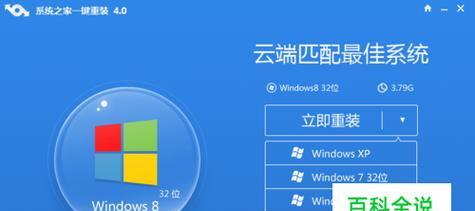
六:开始安装Windows7
一旦电脑重新启动,它将自动从U盘启动,并显示Windows7安装界面。按照屏幕上的提示选择语言、时间和货币格式等选项,然后点击“下一步”。
七:接受许可协议
阅读并接受许可协议。请注意,安装过程中您需要同意许可协议才能继续进行。
八:选择安装类型
根据您的需求选择适当的安装类型。如果您要将Windows7安装在干净的硬盘上,请选择“自定义”选项。如果您只是想升级现有的操作系统,请选择“升级”选项。
九:选择安装位置
如果您选择了自定义安装类型,您需要选择一个安装Windows7的磁盘分区。选择一个适当的分区,然后点击“下一步”继续。
十:等待安装完成
安装过程可能需要一些时间,请耐心等待直到安装完成。电脑可能会在此过程中重启一次或多次,请不要中断安装过程。
十一:配置Windows7设置
一旦安装完成,您需要进行一些基本设置,如设置计算机名称、创建用户账户等。按照屏幕上的提示完成设置。
十二:安装驱动程序和更新
安装完毕后,连接到互联网并下载并安装最新的驱动程序和系统更新,以确保您的电脑能够正常运行并获得最佳性能。
十三:重启电脑
一切准备就绪后,重启电脑使所有的设置和更新生效。
十四:享受Windows7系统
现在,您可以开始享受全新的Windows7系统,体验其强大的功能和友好的用户界面。
十五:
使用U盘在台式电脑上安装Windows7系统是一个简单而高效的方法,能够提升您的电脑性能和用户体验。按照本教程的步骤进行操作,您将能够轻松完成安装过程,让您的电脑焕发新生。